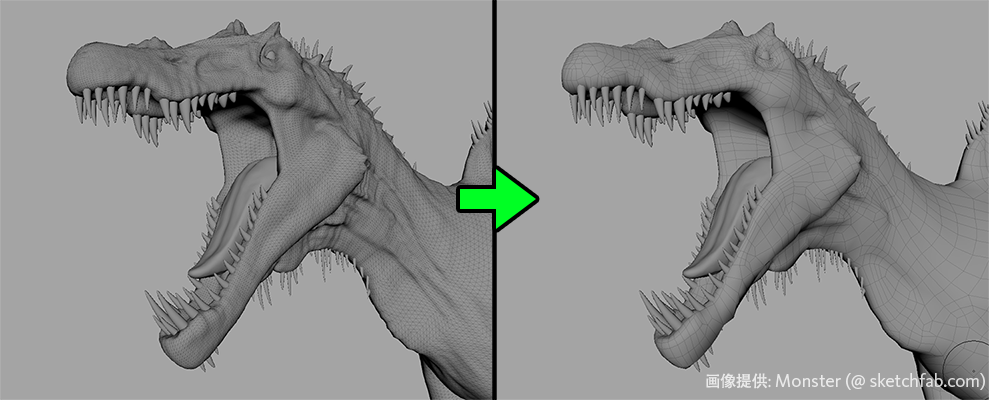
すべてのフェースを四角形に確実に維持しながら、選択したメッシュのサーフェス フィーチャを保持する、新しいクリーンなトポロジを生成します。メッシュ > リトポロジ化(Mesh > Retopologize) >  を選択した場合、または ポリゴン リトポロジ(polyRetopo) ノードが選択されている状態でアトリビュート エディタ(Attribute Editor)を開いた場合に発生する動作を設定するには、次のオプションを使用します。出力(Output)ウィンドウでリトポロジ化(Retopologize)の進行状況を確認できます。
を選択した場合、または ポリゴン リトポロジ(polyRetopo) ノードが選択されている状態でアトリビュート エディタ(Attribute Editor)を開いた場合に発生する動作を設定するには、次のオプションを使用します。出力(Output)ウィンドウでリトポロジ化(Retopologize)の進行状況を確認できます。
設定(Settings)
次のオプションは、リトポロジ化オプション(Retopologize Options)ウィンドウでのみ使用できます。
- オリジナルの維持(Keep Original)
- 選択したオブジェクト(生成されるメッシュ)のコピー、またはオブジェクト自体(入力メッシュ)のどちらをリトポロジ化するかを指定します。有効にすると、リトポロジ化(Retopologize)の操作は複製に対して行われるため、入力メッシュは保持されます。
- リトポロジ化(Retopologize)を実行すると、生成されるメッシュは入力メッシュと同じ位置に配置されます。生成されるメッシュには入力メッシュと同じ名前が付けられ、入力メッシュの名前は <元の名前>_Original に変更されます。次の例では、入力メッシュの名前が Hand_Model_Original に変更されています。
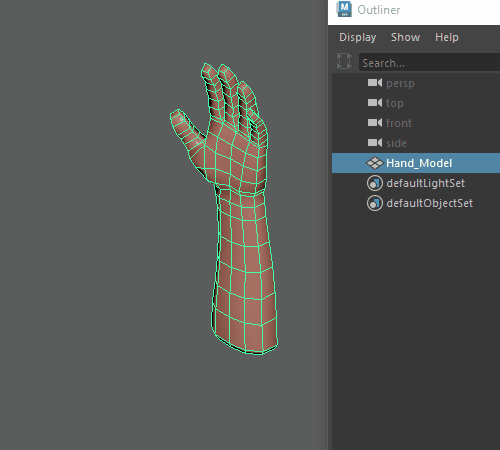 ヒント: 両方のメッシュが表示されている場合、入力メッシュにコンポーネント タグを定義するなどの編集を行い、生成されるメッシュの更新を動的に確認する方が簡単です。
ヒント: 両方のメッシュが表示されている場合、入力メッシュにコンポーネント タグを定義するなどの編集を行い、生成されるメッシュの更新を動的に確認する方が簡単です。 - メッシュの前処理(Preprocess Mesh)
- 高密度の入力メッシュを最適化して、リトポロジ化操作の速度を上げ、成功率を高めます。このオプションは、特に、三角形が多く(10 万個以上)、トポロジ ノイズとメッシュの不具合が含まれている可能性がある入力メッシュ用に設計されています。これは、クリーンなジオメトリを持つ低解像度メッシュでの使用を想定していません。詳細については、「リトポロジ化を使用してメッシュを前処理するためのベスト プラクティス」を参照してください。
ヒント: 前処理では、最適化の過程で高密度のメッシュをスムーズにするため、細部が失われる可能性があります。メッシュの前処理(Preprocess Mesh)をオフにすると、細部は保持されますが、リトポロジ化の操作の完了に時間がかかる場合があります。
- メッシュの問題をスキャン
-
オンに設定すると、リトポロジ化(Retopologize)の正常な実行を妨げる可能性がある問題や、結果に悪影響を及ぼす可能性がある問題の有無が、入力メッシュでチェックされます。問題が検出された場合は、リトポロジ化の潜在的な問題のトラブルシューティング(Troubleshoot Potential Retopologize Issues)ダイアログ ボックスが表示され、警告と推奨されるトラブルシューティング手順が示されます。各警告の詳細については、「リトポロジ化の問題のトラブルシューティング」を参照してください。
フェース数(Face Count)オプション
- ターゲット フェース数(Target Face Count)
-
リトポロジ化されたメッシュに必要なフェース数。これは厳密な値ではありません。どちらかというと、リトポロジ化(Retopologize)の達成目標値です。
リトポロジ化(Retopologize)アルゴリズムでは、フェース数よりも入力メッシュの細部を優先します。たとえば、非常に詳細なメッシュをリトポロジ化し、非常に少ないターゲット フェース数(Target Face Count)を設定しようとした場合、アルゴリズムでは、できるだけ多くの細部を保持するように働きます。その結果、返されるフェース数は期待したほど少なくならない可能性があります。
ヒント: ターゲット フェース数(Target Face Count)を少なくすることが最優先である場合、メッシュの前処理(Preprocess Mesh)をオンに設定して、リトポロジ化(Retopologize)を再度実行することを推奨します。詳細については、「リトポロジ化を使用してメッシュを前処理するためのベスト プラクティス」を参照してください。 - 許容値(%) (Tolerance (%))
-
結果が許容範囲内と見なされる、ターゲット フェース数(Target Face Count)からの誤差の範囲(%)。値が非常に小さい(10 未満)の場合は、パフォーマンスが低下することがあります。値が大きいと、返されるフェース数は、ターゲット フェース数の設定にあまり近づかない場合があります。
トポロジ(Topology)オプション
- トポロジの規則性(Topology Regularity)
-
結果内の特異点(接続されているエッジ数が 4 以外の頂点)の数を決定します。0 に設定すると、結果はサーフェスの影響を受けるようになり、より多くの特異点が発生します。1 に設定すると、生成される特異点が少なくなり、細部にわたって結果がスムーズになる可能性があります。
- フェースの均一性(Face Uniformity)
-
フェース全体のサイズと形状を表します。0 に設定すると、サイズが変化し、曲率が高い領域ではフェースが小さくなります。1 に設定すると、サーフェスの曲率に関係なく、フェースのサイズがより均一になります。
- 異方性(Anisotropy)
-
サーフェスの方向曲率に対する適応性。0 に設定すると、フェースのストレッチが少なくなり、正方形になります。1 に設定すると、フェースは曲率の方向ごとにサーフェスに適応するようさらにストレッチされます。注: 均一性が 1 に設定されている場合、異方性反射は効果がありません。

フィーチャ保持(Feature Preservation)オプション
- 保持(Preserve): ハード エッジ(Hard edges)
-
オンに設定すると、入力メッシュ上の明示的に定義されたハード エッジ(メッシュ表示 > ハード エッジ(Mesh Display > Harden Edges)を使用して定義されたもの)が、リトポロジ化されたメッシュのフィーチャ保持に影響を与えるために使用されます。その結果、ハード エッジの周囲のフィーチャ(リンクル、眉、唇など)が、より正確に新しいメッシュに変換されます。ただし、ハード エッジが多すぎると、リトポロジ化のアルゴリズムの実行に非常に長い時間がかかることがあります。このオプションをオフにすると、すべてのエッジがソフト エッジとして処理されます。「リトポロジ化されたメッシュの領域を保持する」を参照してください。
 注: リトポロジ化されたメッシュの解像度(ターゲット フェース数(Target Face Count))によって、入力メッシュのシェイプとエッジ フローをどの程度まで保持するかが決定します。たとえば、ターゲット フェース数(Target Face Count)の値が小さいほど、入力メッシュの一般的なシェイプが保持され、ターゲット フェース数(Target Face Count)の値が大きいほど、入力メッシュに近いシェイプになります。
注: リトポロジ化されたメッシュの解像度(ターゲット フェース数(Target Face Count))によって、入力メッシュのシェイプとエッジ フローをどの程度まで保持するかが決定します。たとえば、ターゲット フェース数(Target Face Count)の値が小さいほど、入力メッシュの一般的なシェイプが保持され、ターゲット フェース数(Target Face Count)の値が大きいほど、入力メッシュに近いシェイプになります。 - 保持(Preserve): 角度によるエッジ(Edges by angle)
-
オンに設定すると、指定した角度の許容値に基づいてエッジが保持されます。隣接するフェースの間の角度が指定した角度の許容値を超える場合、フェース間のエッジは保持されます。 - メッシュに、視覚的にハードであると認識されないエッジ(メッシュの内部など)が含まれている場合や、ハード エッジを明示的に定義しない場合に、このオプションを使用します。「リトポロジ化されたメッシュの領域を保持する」を参照してください。
- 保持(Preserve): エッジ コンポーネント タグ(Edge component tags)
-
オンに設定すると、ポリゴン リトポロジ(polyRetopo) ノードは、入力メッシュ上で指定されたエッジのコンポーネント タグを検索し、生成されるメッシュへのインフルエンスとして使用します。これにより、エッジを硬化せずに保持することができます。詳細については、「コンポーネント タグをジオメトリに割り当てる」および「コンポーネント タグを使用してリトポロジ化されたメッシュの領域を保持する」を参照してください。 - このテキスト ボックスは、エッジ コンポーネント タグのカンマ区切りリストをサポートしています。また、<name>* 形式のワイルドカードもサポートしています。
注: エッジ コンポーネント タグを使用したフィーチャ保持は、特定の領域内で結果メッシュのエッジ フローをガイドするのに役立ちます。オリジナルの保持(Keep Original)オプションと一緒に使用すると、入力メッシュのコンポーネント タグにエッジを追加したり、コンポーネント タグからエッジを削除したりして、リトポロジ化された結果メッシュに更新が動的に表示されるようにすることができます。
シンメトリ(Symmetry)
- シンメトリ(Symmetry)
- 次のオプションを使用して、メッシュの両側に均等なエッジ フローを作成できます。
- 軸の位置(Axis Position)
- 選択したオブジェクトのシンメトリ プレーンを選択できます。次のオプションの中から選択できます。
- オブジェクト(Object): 選択したオブジェクトのピボットの位置と方向を基準にしてメッシュを切り取って塗り潰す
- バウンディング ボックス(Bounding Box): 選択したオブジェクトを囲む非表示の立方体の片側を基準にしてメッシュを切り取って塗り潰す
- ワールド(World): ワールド空間の原点を基準にしてメッシュを切り取って塗り潰す
- 軸(Axis)
- シンメトリを実行する軸と方向を選択できます。たとえば、+X から -X を選択すると、+X 軸から -X 軸に向かってトポロジが切り取られ、塗り潰されます。
- 次のオプションの中から選択できます。
- +X から -X
- -X から +X
- +Y から -Y
- -Y から +Y
- +Z から -Z
- -Z から +Z
詳細については、「シンメトリを使用してメッシュをリトポロジ化する」を参照してください。